
Vmware vRealize Operations Manager 6.2.1 Kurulum – Bölüm 1
Vmware vRealize Operations Manager ESXi platformundan bilgi toplayarak bunları analiz eden,var olan riskleri belirleyerek olması muhtemel problemlerin önüne geçilmesi adına olan riskleri raporlayan ve çözüm konusunda önerilerde bulunan Uygulamalar ve altyapınızda optimum performans ve kullanılabilirliği sağlayan bir Vmware ürünüdür.
vRealize Operations Manager third-party yönetim paketleri tarafından desteklenen açık ve genişletilebilir bir platform ile, uygulamalar, depolama ve ağ cihazları arasında, tek bir yerde size tam bir izleme yeteneği kazandırır.
vRealize Operations Manager verileri toplayarak analiz eder , performans problemleri olduğunda nesneler arasındaki ilişkiyi anlamak ve kök nedeni belirlemek için verileri grafiksel formlarda sunar.
VMware vRealize Operations Manager policy based otomasyon kullanarak BT verimliliğini artırır.
System Requirements
Compatibility
Bu vRealize Operations Manager sürümü aşağıdaki VMware ürünleri ile uyumludur :
-
ESX/ESXi 4.0 ve sonrası ve vCenter Server version 4.0 Update 2 ve sonrasını destekler.
-
vRealize Infrastructure Navigator 5.8 ve sonrası
-
vRealize Configuration Manager 5.6, 5.7.x, ve 5.8
-
vRealize Operations Manager for Horizon 6.1.0
-
vRealize Hyperic 5.8.4.x
Browser Support
Sadece aşağıdaki tarayıcılar ile test edilmiştir, ancak bu vRealize Operations Manager 6.2 sürümü mevcut tüm web tarayıcıları destekler.
-
Google Chrome: Version 46 and 47
-
Mozilla Firefox: Version 42 and 43
-
Safari: Version 9
-
Internet Explorer: Version 11
Not : İnternet Explorer versiyon 10 ve 11 ile düşük performans gözlemlenmiştir.
Sizing and Scaling
Varsayılan, VMware Extra Small, Small , Medium ve Large konfigurasyonlarını kurulum esnasında sunar. Monitör edilecek yapıya göre seçim yapılır.

Deployment Requirements
Aşağıdaki yükleme biçimlerini kullanarak vRealize Operations Manager deploy edebilirsiniz :
-
VMware virtual appliance
-
RHEL ve Windows Servers
Virtual Appliance Deployment
ESX/ESXi 4.0 ve sonrası ve vCenter Server version 4.0 Update 2 ve sonrasını destekler.
Linux and Windows Requirements
-
Red Hat Enterprise Linux (RHEL) 6.5, 6.6, ve 6.7. RHEL 7.0 versiyonu su anda desteklenmemektedir.
-
Windows Server 2008 R2 Service Pack 1 (SP1)
Windows Server 2008 R2 Service Pack 1 (SP1) yapılandırmaları ayrıca aşağıdaki Microsoft Bilgi Bankası makalelerinde bulunan güncelleştirmeleri gerektirir. -
Windows Server 2012 R2
vRealize Operations Manager 6.2.1 Virtual Appliance Deployment işlemine geçebiliriz.
vCenter Server’a Web tarayıcısından administrator yetkisine sahip bir kullanıcı ile login oluyoruz.
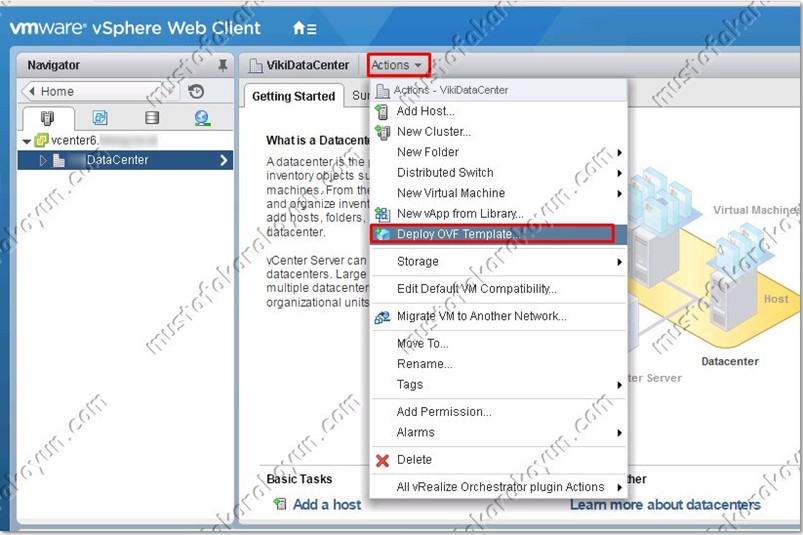
vCenter seçili iken sağ tıklayıp ” Deploy OVF Template “ yada ” Actions “ tabından “Deploy OVF Template “ tıklanır.
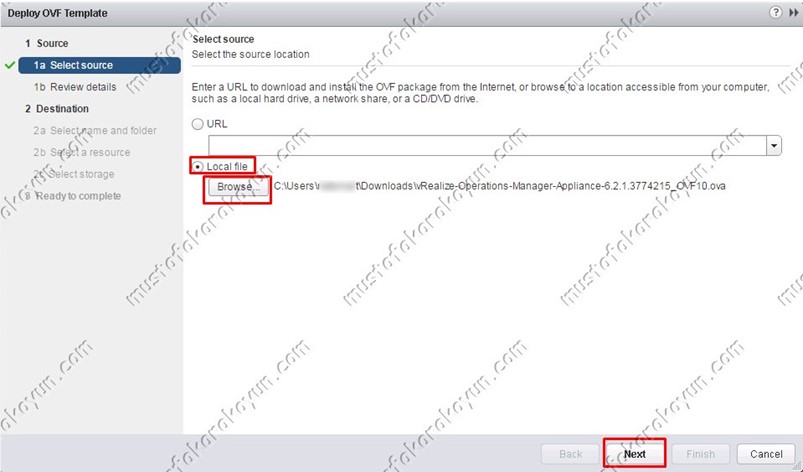
” Select Source ” ekranında ” Local file “ seçilip “Browse” tıklanarak Appliance .ova dosyası seçilip ” Next ” ile devam edilir.
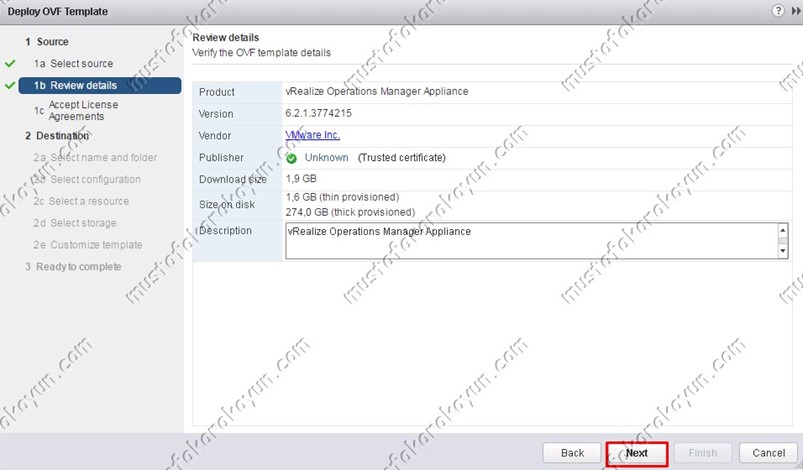
Review details ” bölümünde OVF detayları görüntülenir. ” Next “ ile devam edilir.
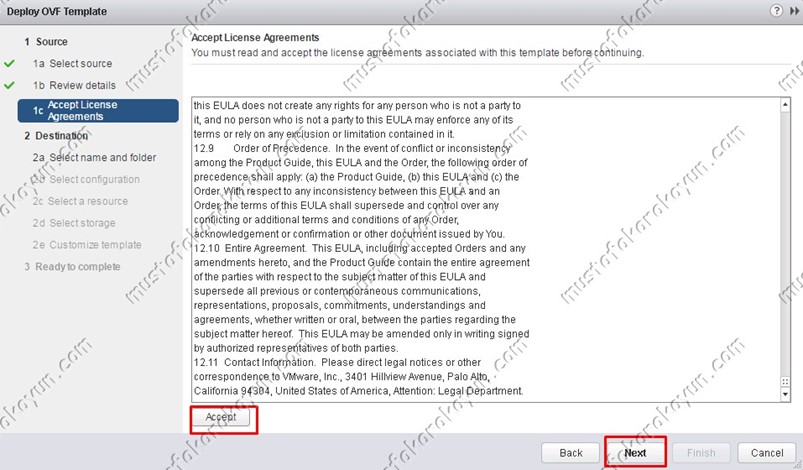
Lisans anlaşmasının kabulu için ” Accept “ tıklandıktan sonra ” Next ” ile devam ediyoruz.
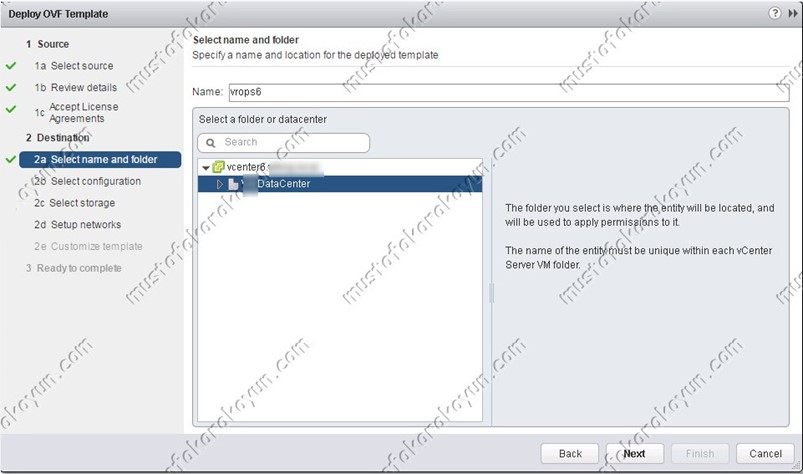
” Select Name and Folder “ ekranında ” Name “ kısmında appliance ‘a isim verip ” Select a folder or datacenter “ kısmında Appliance’ı deploy etmek istediğiniz klasörü veya datacenter’ı seçip ” Next “ ile devam ediyoruz.
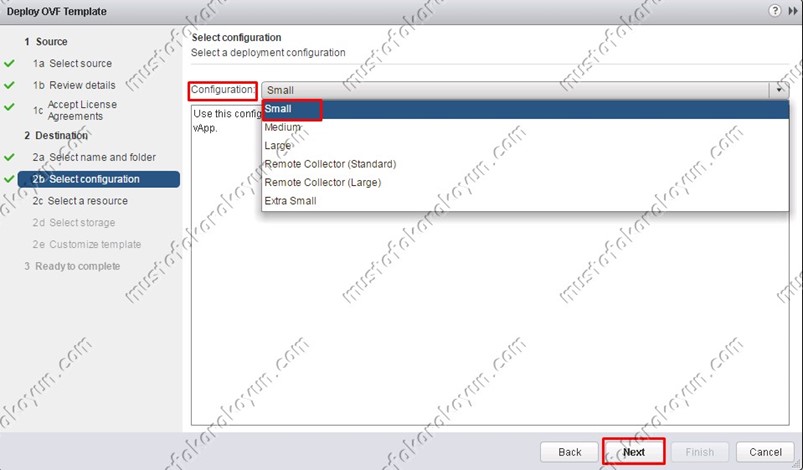
” Select configuration ” ekranında configuration bölümünde yapınıza uygun konfigurasyonu seçip “ Next ” ile devam ediyoruz. Test amaçlı ortamında ” Small “ opsiyonunu seçtim.
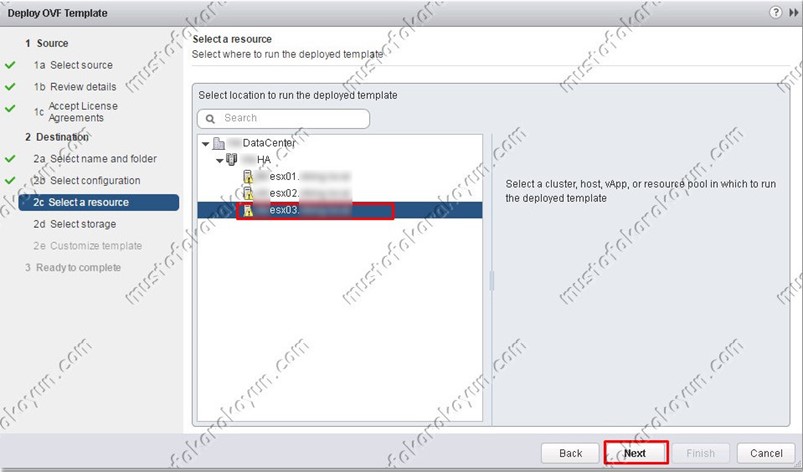
” Select resource “ ekranında appliance’in deploy edileceği cluster,host veya resource pool seçimi yapıldıktan sonra ” Next “ tıklanır.
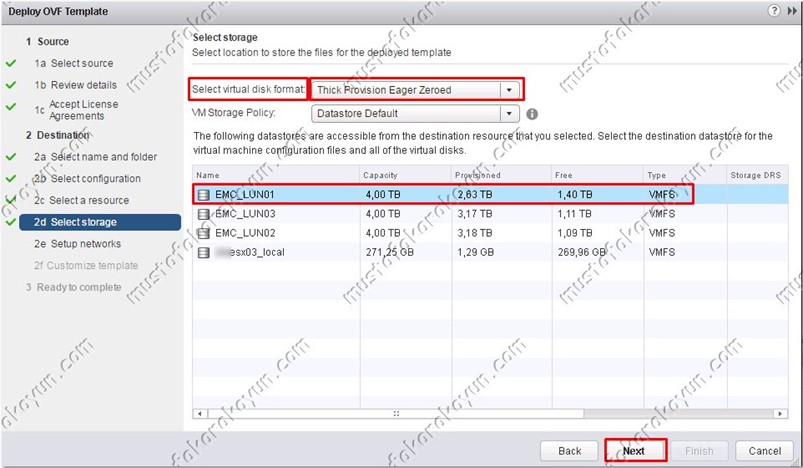
” Select Storage “ ekranında virtual disk formatı seçilip Appliance ‘ın deploy edileceği Datastore seçimi yapıldıktan sonra ” Next “ tıklanır.
vRealize Operations Manager Appliance için tavsiye edilen disk tipi Thick Provision Eager Zeroed ‘dur.
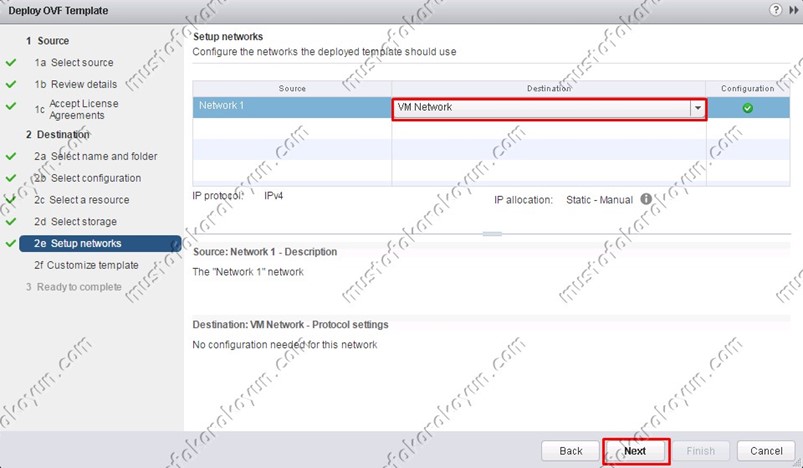
” Select Networks “ ekranında Appliance’a erişim ve yapılandırma için ağ seçimi yapılır.

” Customize Template “ ekranında Appliance ağ ayarları bilgileri girilir.
Not : Kuruluma başlamadan önce vRealize Operations Manager VM için DNS kayıtları mutlaka oluşturulmalıdır.
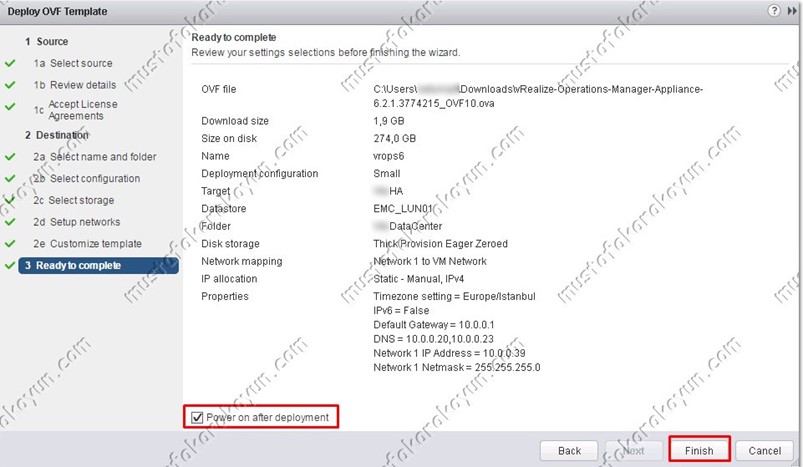
” Ready to Complete “ ekranında ayarları gözden geçirip ” Power on after deployment ” seçildikten sonra ” Finish ” tıklıyoruz.
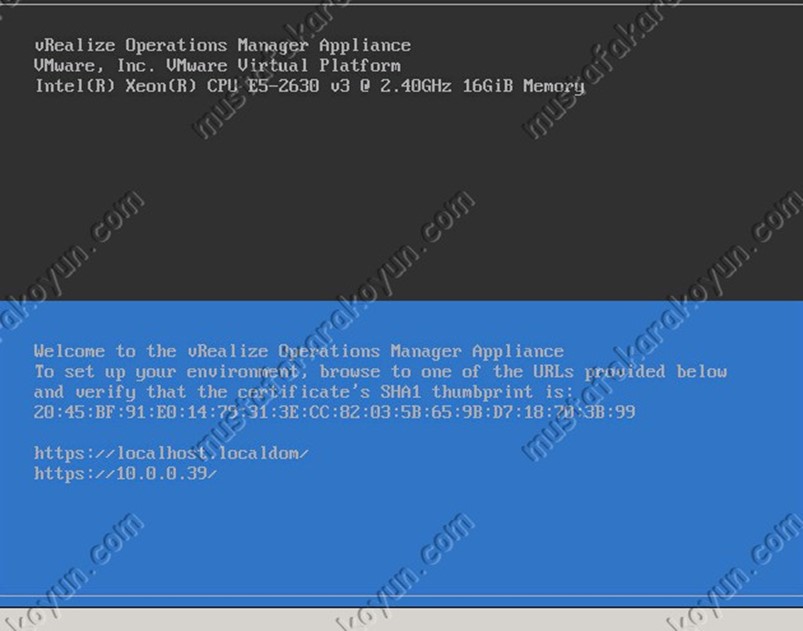
vRealize Operations Manager VM çalışmaya başladıktan sonra IP veya FQDN adresi ile desteklenen bir tarayıcıda kurulum işlemlerine devam ederiz.
Faydalı olması dileğiyle…


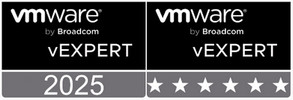
Leave A Comment